
Sadržaj:
- Autor John Day [email protected].
- Public 2024-01-30 09:33.
- Zadnja promjena 2025-01-23 14:47.


Pozdrav svima nadam se da ste dobro. Ovdje sam s još jednim jako cool projektom koji možete izgraditi pomoću nekih otpadnih/ rabljenih dijelova računala. U ovom Instructables -u ću vam pokazati kako možete napraviti mini CNC stroj kod kuće od starih DVD pisača računala i Arduino UNO. pomoću ovog CNC stroja možete crtati logotip, a možete i pisati tekst. Za bolje razumijevanje možete pogledati ovaj video.
Korak 1:



Korištene komponente
1- Stari/ rabljeni DVD pisači 2X _ (možete ih nabaviti u bilo kojoj trgovini za popravak/ servis računala)
2- Arduino UNO 1X _ SAD / INDIJA
3- Servo motor 1X _ SAD / INDIJA
4- CNC štit V1 (PCB) _ PCBWay.com
5- L293D IC 2X _ SAD / INDIJA
6- Komad aluminija _ Iz lokalne trgovine
7- Matice i vijci M5x25 mm _ Iz lokalne trgovine
8- lanene žice _ U lokalnoj trgovini
Korak 2:



Počnimo.
Otvorite oba DVD Writer -a i uklonite sklop pogona objektiva kao što je prikazano na slikama. ovaj sklop ima dva motora, jedan je bipolarni koračni motor za pogon glave za čitanje/pisanje, a drugi je BLDC motor za okretanje diska. uklonite motor za pogon diska jer nam ovaj motor ne treba. u ovom ćemo se projektu igrati koračnim motorom. lemite žice na 4 točke koračnog motora. lemiti žice na oba motora.
3. korak:




Sada uzmite komad aluminija oblika L dugačak 120 mm, označite na njemu za bušenje rupa kao što je prikazano na slikama. nakon bušenja vijaka, obje leće međusobno se koriste pomoću aluminija u obliku slova L. za referencu pogledajte slike i sastavite tijelo kako je prikazano. u ovom sklopu, koračni motor s vertikalnim osi bit će osi Y, a vodoravni koračni motor bit će osi X
Korak 4:




nakon izrade tijela vrijeme je da napravite krevet (ravna površina) za postavljanje papira na stroj. Za izradu sam koristio omot DVD pisača koji se sastoji od lima debljine 0,6 mm. označite kvadrat 70 x 70 mm na njemu. te ga izrežite pomoću kutne brusilice. sada stavite malo vrućeg ljepila na središnji dio (pokretni dio) leće i zalijepite izrezani komad lima na njega tako da se može slobodno kretati. pogledajte slike.
Korak 5: Izrada držača za olovku




napravite držač olovke kao što je prikazano na slikama. Da bih to napravio, izrezao sam klizni dio s drugog starog DVD pisača koji se koristio za izradu X & Y osi. nema se više što objasniti o držaču olovke. to je u osnovi z-os našeg CNC-a. ovdje koristimo servo motor za gore i dolje olovke.
Korak 6:



Pričvrstite ovaj sklop olovke na okomitu os (y-os) stroja. Koristio sam komad drveta da održim odgovarajući prostor između osi y i držača olovke.
Korak 7:



montirajte Arduino na aluminij uz pomoć matica i vijaka kao što je prikazano na slikama. i umetnite CNC štit na Arduino. CNC štit koji se koristi u ovom projektu sam dizajnirao. PCB za ovaj štit možete kupiti na PCBway.com. sada spojite koračni motor s osi x na izlaz X osi štita i koračni motor s osi y na izlaz Y oklopa. spojite servo motor na servo konektor štita.
Korak 8: Programiranje i rad



Preuzmite izvorni kod i sav drugi potrebni softver s navedene veze. spojite Arduino s računalom otvorite Arduino kôd iz preuzete datoteke. odaberite odgovarajući COM port i vrstu ploče s izbornika alata i pritisnite upload. nakon uspješnog učitavanja programa otvorite G kod Pošiljatelj EXE odaberite ispravan COM port nakon odabira COM porta otvorit će se sve opcije u aplikaciji. sada kliknite gumb učitavanje G-koda za odabir datoteke koju želite nacrtati.
Korak 9: Rješavanje problema poput zrcalne slike


to je vrlo čest problem pri izradi ovih vrsta strojeva. ako dobijete zrcalnu sliku na izlazu, provjerite na kojoj osi ima zrcalni efekt. pogledajte slike.
Korak 10: Kako napraviti G-kod?




za crtanje nečega pomoću ovog CNC stroja potreban nam je G-kod. pa ako želim nacrtati automobil, moram tu sliku automobila-j.webp
Tipične lokacije uključuju:
* Windows - `C: / Program Files / Inkscape / share / extension"
* OS X - `/Aplikacije/Inkscape.app/Sadržaj/Resursi/proširenja`
* Linux - `/usr/share/Inkscape/ekstenzije`
nakon instaliranja svih stvari, softver je spreman za izradu G-koda
otvorite Inkscape goto datoteku/svojstvo dokumenta, pojavit će se novi prozor koji će ovdje postaviti sve jedinice u mm, te postaviti širinu = 40 i visinu = 40 u veličini i zatvoriti prozor. Sada povucite ciljnu sliku i smanjite je prema dolje tako da stane u izlazno područje. sada odaberite sliku, idite na karticu putanje, kliknite bitmapu za praćenje. otvorit će se novi prozor, odaberite otkrivanje rubova kliknite ažuriranje kliknite u redu. stvorit će duplicirani oblik izvorne slike. izbrisati izvornu sliku. Sada postavite ovu novu sliku u gornji desni kut na takav način da gornji desni kut izlaznog područja bude središte ciljane slike. odaberi novu sliku kartica goto path put kliknite objekt do puta ponovno goto path kartica kliknite Dynamic Offset. sada idite na datoteku/ spremi kao, upišite naziv datoteke odaberite spremi kao tip = MakerBot Unicorn G-kod i kliknite spremi, otvorit će se novi prozor koji provjerava sve parametre i ako nije isti postavite ih kao što je prikazano na slici. kliknite OK i vaš G-kod je spreman za učitavanje u pošiljatelju G-koda.
Korak 11: Ispis



Nadam se da će vam ovo biti korisno. ako da, lajkujte, podijelite, komentirajte svoju sumnju. Za još ovakvih projekata, pratite me! Podržite moj rad i pretplatite se na Moj kanal na YouTubeu.
Hvala vam!
Preporučeni:
Kako napraviti beskontaktni stroj za dezinfekciju ruku: 5 koraka

Kako napraviti beskontaktni stroj za dezinfekciju ruku: Bok čitatelji, u ovom uputstvu pokazat ću vam kako napraviti beskontaktni aparat za dezinfekciju ruku jer svi znamo koliko ih drugi ljudi ne smiju dodirivati zbog ove pandemije
Kako napraviti stroj za utege za bebe pomoću Arduino Nano, HX-711 mjerne ćelije i OLED 128X64 -- Kalibracija HX-711: 5 koraka

Kako napraviti stroj za utege za bebe pomoću Arduino Nano, HX-711 mjerne ćelije i OLED 128X64 || Kalibracija HX-711: Pozdrav Instructables, Prije nekoliko dana postao sam otac slatke bebe?. Kad sam bio u bolnici otkrio sam da je tjelesna težina toliko važna za praćenje djetetovog rasta. Pa imam ideju? da od sebe napravim stroj za utege za bebu.u ovom Instructableu ja
Kako napraviti EVM stroj - इलेक्ट्रॉनिक वोटिंग मशीन (EVM): 3 koraka

Kako napraviti EVM stroj | इलेक्ट्रॉनिक वोटिंग मशीन (EVM) कैसे बनाये: Ovo je prototipni modal EVM stroja za potrebe sveučilišnog projekta. Ovaj projekt možete koristiti kao prezentaciju projekta, izložbu projekta, modalnu prezentaciju itd. Ovaj će vam projekt dati brzi pregled kako EVM stroj radi, ovaj projekt
DIY MINI CNC STROJ ZA CRTANJE: 6 koraka

DIY MINI CNC STROJ ZA CRTANJE: Ovo je mini cnc stroj za crtanje
Kako napraviti stroj za oštrenje olovaka od kartona: 6 koraka (sa slikama)
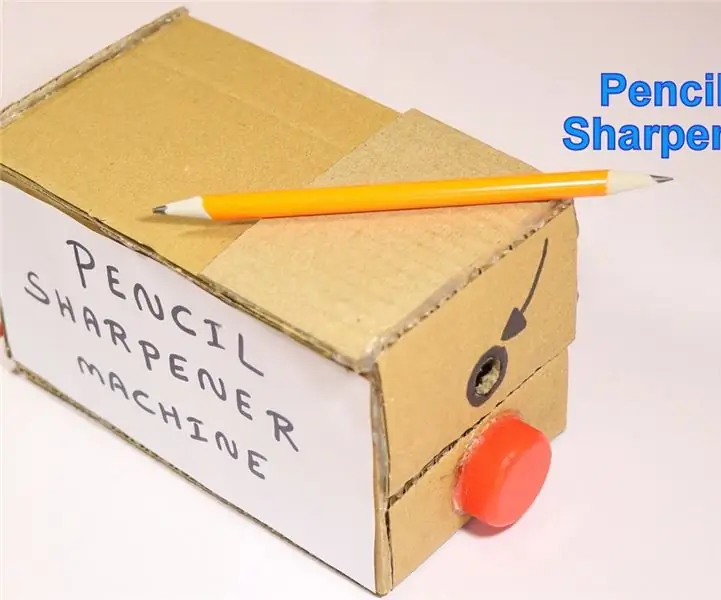
Kako napraviti stroj za oštrenje olovki od kartona: Hello World u ovom uputstvu znate kako napraviti sjajan stroj za oštrenje olovaka pomoću kartona. Ovo bi bio sjajan školski projekt za djecu, vrijeme za izgradnju ovoga je mnogo manje i najvažnije nema raketne znanosti ovdje
